要制作出流动效果的PPT,可以按照以下步骤进行操作:
打开Microsoft PowerPoint软件并创建一个新的幻灯片。
在幻灯片上插入适当的文字、图片或图表。这些内容将是流动效果的对象。
选择想要应用流动效果的对象。可以通过单击对象来选择它。
在 PowerPoint 的顶部菜单栏中选择“动画”。
在“动画”选项卡上,点击“添加动画”下拉菜单,选择你喜欢的流动效果。有很多不同的选项,如飞入、弹跳、擦除等。
预览所选的流动效果,确保它符合你的预期。在“动画”选项卡上,点击“预览”按钮。
如果需要,可以调整流动效果的持续时间和延迟。在“动画”选项卡上,点击“持续时间”或“延迟”按钮,并设置合适的数值。
如果需要为其他对象应用流动效果,重复步骤3到步骤7。
检查幻灯片的播放顺序是否正确。在“动画”选项卡上,点击“动画面板”按钮,确保对象的动画顺序是按照你的意图进行设置的。
播放幻灯片,查看流动效果是否符合预期。点击“幻灯片放映”按钮,选择“从当前页开始放映”。
以上就是制作PPT流动效果的基本步骤。你可以根据自己的需求和创意进行调整和变化,以获得更加出色的效果。
PPT,想要做出流动的效果。可以在放映时间设置上设定时间这样不用PPT,想要做出流动的效果,可以在放映时间设置上设定时间,这样不用按鼠标,或者是电子笔就可以自动播放






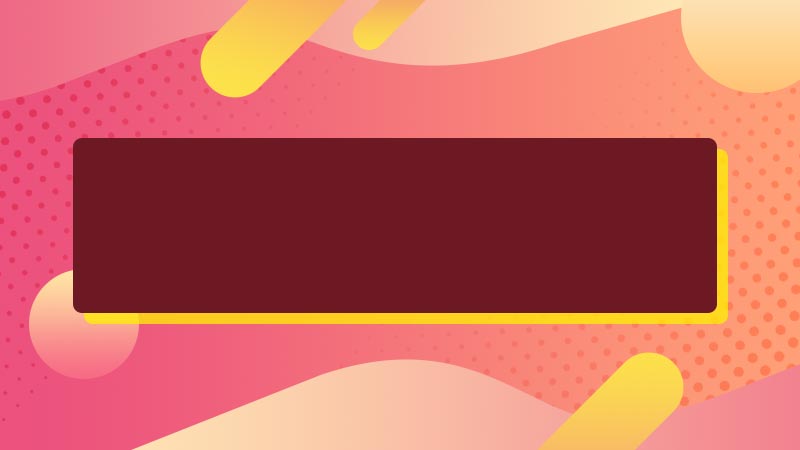

全部回复
